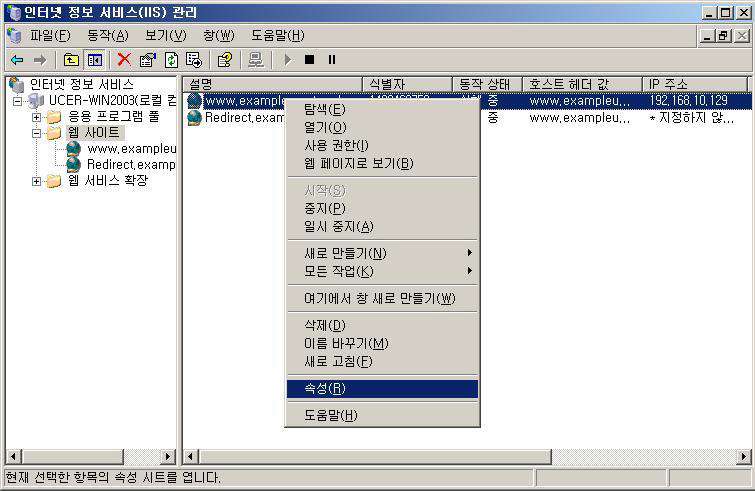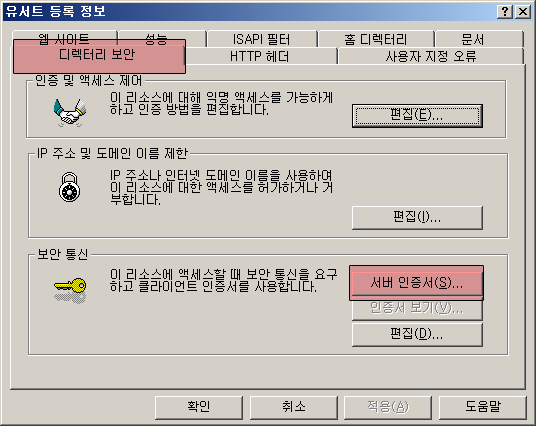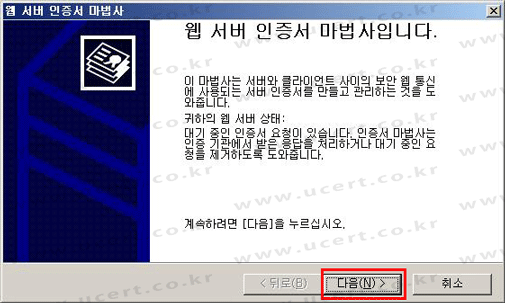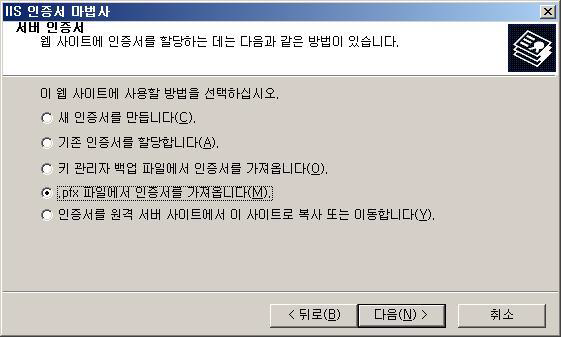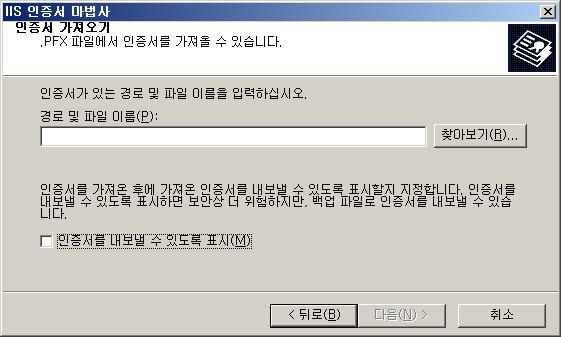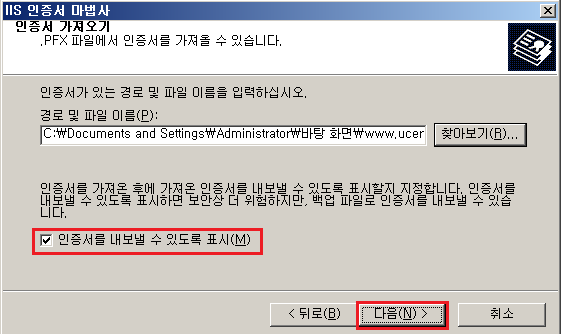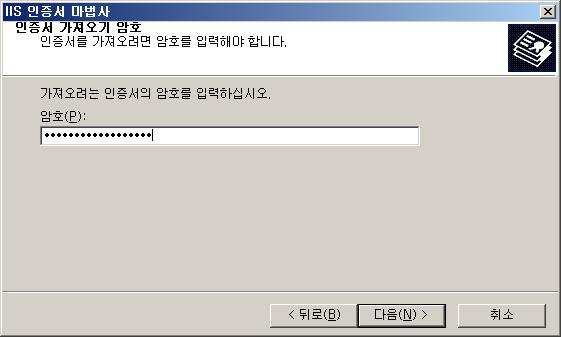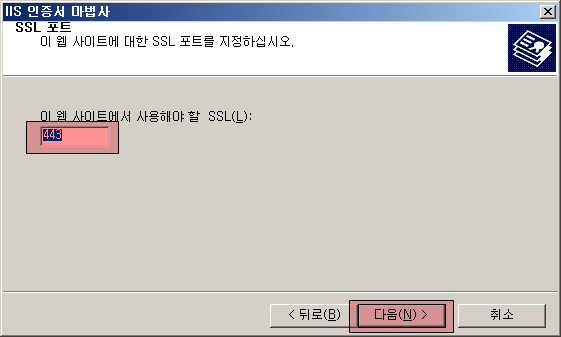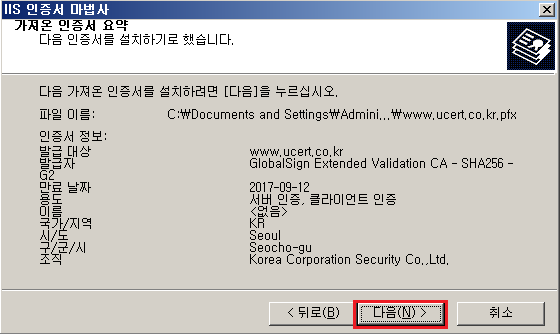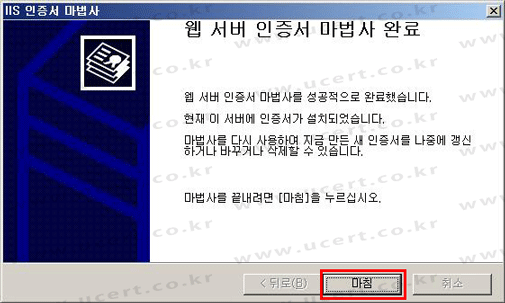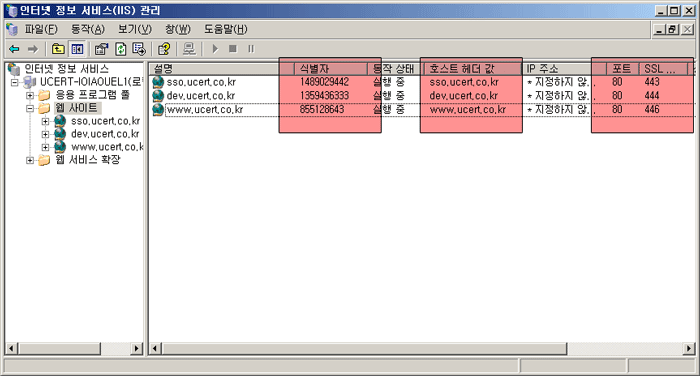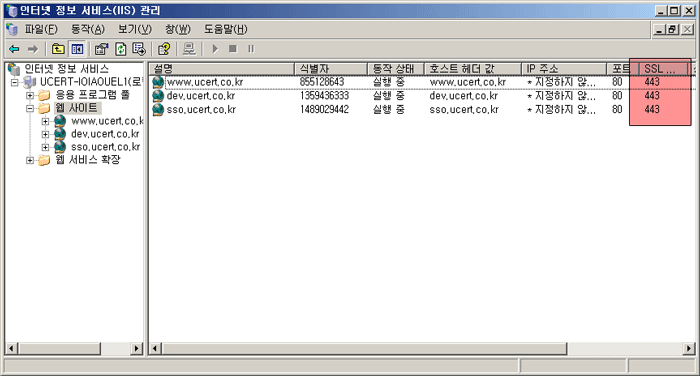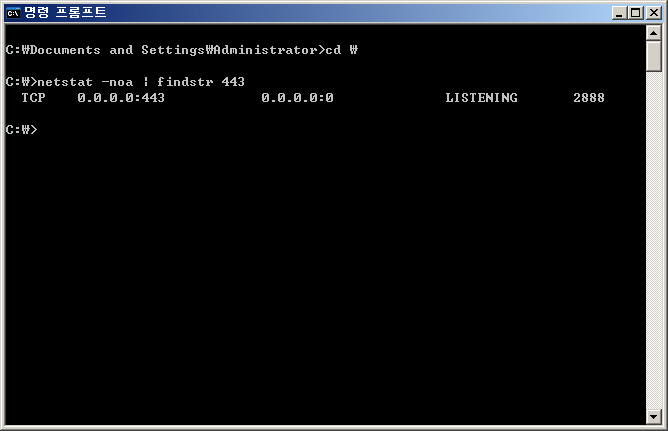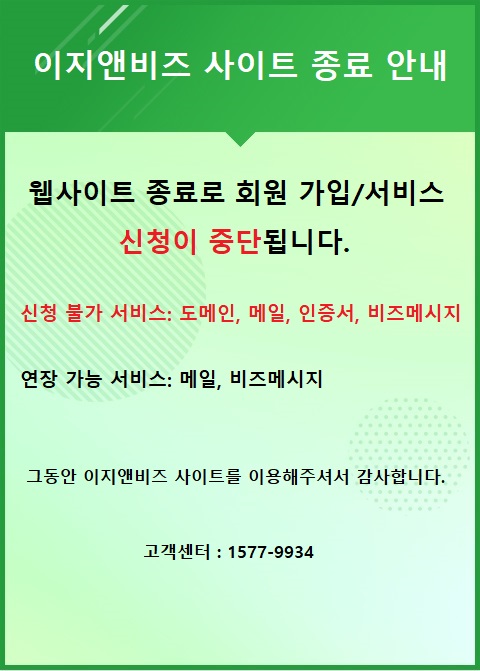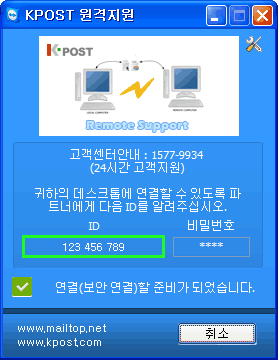[SSL 설치 가이드] IIS - 6.0 : WildCard & Multi
동영상으로 자세히 살펴보세요.
1. IIS 6.0 실행
1) 시작 → 모든 프로그램 → 관리도구 → 인터넷 정보 서비스(IIS) 관리 실행합니다.
2) SSL 인증서를 적용할 사이트를 선택 후 [속성]을 클릭합니다.
3) [디렉터리 보안]탭을 선택 후 [서버 인증서(S)...]를 클릭합니다.
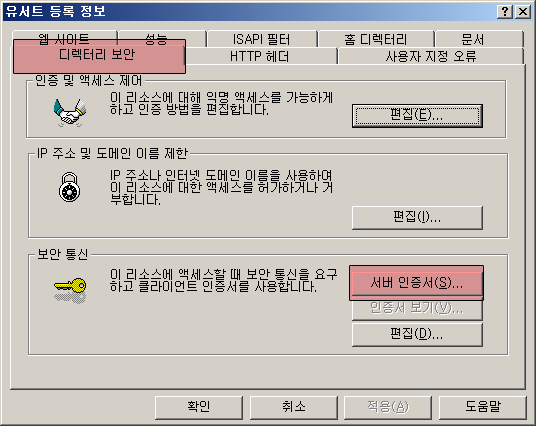
2. 인증서 설치
1) 웹 서버 인증서 마법사가 실행되면 [다음(N)]을 클릭합니다.
2) 'pfx파일에서 인증서를 가져옵니다.' 를 선택 후 [다음(N)]을 클릭합니다.
3) [찾아보기]를 클릭합니다.
4) 저장하신 인증서 폴더로 이동 후 pfx 파일을 선택합니다. [열기]를 클릭합니다.
5) 인증서를 내보낼 수 있도록 표시에 체크하고, [다음(N)]를 클릭합니다.
6) 인증서 패스워드를 넣어줍니다. (패스워드.txt 안에 있습니다).
7) SSL포트를 지정 후(기본 443) (다른 도메인은 다른 포트로 설정하셔야 합니다).
8) 내용을 확인하시고 [다음(N)]를 클릭합니다.
9) [마침]을 클릭합니다.
위 과정을 나머지 적용하셔야 할 사이트도 동일하게 진행하시되 SSL 포트는 444, 446 등 다르게 세팅합니다.
만약 동일하게 세팅하면 포트 충돌이 일어나서 사이트가 중지되시기 때문에 먼저 포트를 나누신 후 Securebinding 작업으로 중복포트 설정을 진행합니다.
3. 중복 포트 설정
SSL통신(https)은 호스트해더를 지원하지 않습니다. 때문에 Standard 인증서는 중복 포트 기능을 지원하지 않습니다.
WildCard / Multi Domain 인증서는 한개의 인증서에 여러 도메인을 등록 할 수 있어 호스트 해더 구분 없이 중복 포트 사용 가능합니다.
주의 : SSL포트가 중복 되지 않도록 각각 다르게 설정합니다.
1) 적용하실 사이트와 매칭되는 식별자 번호를 확인합니다.
2) cmd 창을 열어서 중복포트 설정을 합니다.
#설명 : 명령어 사용 방법
cscript.exe C:\Inetpub\AdminScripts\adsutil.vbs set w3svc/[식별자]/SecureBindings ":443:[호스트 헤더 값]"
[참고] 작업 진행하시기 전에 메모장에 위 명령어를 복사하셔서 적용하실 사이트들와 식별자를 입력 후 복사하셔서 cmd창에서 한 번에 적용하시는 것을 추천드립니다.
# 설명 : 각 사이트의 식별자 코드와 호스트 헤더를 사용하여 명령어 작성를 작성하여
Command창 (시작 → 실행 → cmd) 에 입력 합니다.
C:\>cscript.exe C:\Inetpub\AdminScripts\adsutil.vbs set w3svc/1489029442/SecureBindings ":443:sso.eznbiz.com"
Microsoft (R) Windows Script Host 버전 5.6
Copyright (C) Microsoft Corporation 1996-2001. All rights reserved.
SecureBindings : (LIST) ":443:sso.eznbiz.com"
C:\>cscript.exe C:\Inetpub\AdminScripts\adsutil.vbs set w3svc/1359436333/SecureBindings ":443:dev.eznbiz.com"
Microsoft (R) Windows Script Host 버전 5.6
Copyright (C) Microsoft Corporation 1996-2001. All rights reserved.
SecureBindings : (LIST) ":443:dev.eznbiz.com"
C:\>cscript.exe C:\Inetpub\AdminScripts\adsutil.vbs set w3svc/855128643/SecureBindings ":443:www.eznbiz.com"
Microsoft (R) Windows Script Host 버전 5.6
Copyright (C) Microsoft Corporation 1996-2001. All rights reserved.
SecureBindings : (LIST) ":443:www.eznbiz.com"
C:\>
3) 웹 사이트를 새로고침(F5)하여 중복 포트 설정이 적용 되었는지 확인합니다.
참고. SecureBindings 삭제 방법
#설명 : 명령어 사용 방법
cscript.exe C:\Inetpub\AdminScripts\adsutil.vbs delete w3svc/[식별자]/SecureBindings
C:\>cscript.exe C:\Inetpub\AdminScripts\adsutil.vbs delete w3svc/855128643/SecureBindings
Microsoft (R) Windows Script Host 버전 5.6
Copyright (C) Microsoft Corporation 1996-2001. All rights reserved.
deleted property "SecureBindings"
C:\>
4. 지정한 SSL포트 확인
1) cmd 실행 후 netstat -noa | findstr 443 로 인증서를 설치 한 포트가 LISTENNIG 상태인지 확인합니다.
2) 내/외부 방화벽에 SSL포트(기본443)가 비활성화 상태일 경우 SSL포트(기본443)를 활성화 합니다.
* 웹 방화벽이 있을 경우 service@eznbiz.com로 웹 방화벽용 인증서를 신청하여 발급 받으신 후 웹 방화벽에 인증서를 설치합니다.
3) 외부에서 웹 브라우져로 https://[해당도메인]:[SSL포트] 로 접속하여 SSL포트가 열려있는지 확인합니다.
예:) https://www.eznbiz.com, https://www.korsec.co.kr:444